Format Membuat Poster Frame (Sampul / Cover) Video Powerpoint – Computer 1001
Poster Frame atau yang dimengerti juga dengan cover (sampul), merupakan penampilan pertama video sebelum diputar.
Untuk format menyisipkan video di slide PowerPoint serta pengaturannya bisa dibaca di bimbingan ini:
- Cara Menyisipkan dan Mengatur Pemutaran Video di PowerPoint
- Cara Memotong, Merubah Bentuk dan Membuat Bookmark Video PowerPoint
Mengapa Membuat Poster Frame?
Ada beberapa argumentasi mengapa kita perlu membuat Poster Frame untuk video:
- Biasanya sesudah video disisipkan, yang timbul yaitu gambar frame pertamanya. Namun, ini juga tergantung pada format file video. Karena kadang sesudah video disisipkan, yang timbul ialah frame hitam gelap. Untuk itu, kita bisa mengganti penampilan ini dengan memberi Poster Frame.
- Anda ingin menggunakan gambar khusus selaku Poster Frame. Misalnya logo perusahaan / organisasi, gambar Anda sebagai pembicara training, atau gambar yang lain.
Ada 2 tips untuk menciptakan Poster Frame.
Cara 1: Membuat Poster Frame dari Video
Untuk cara ini, kita akan menentukan gambar posternya dari frame yang ada di video.
Langkah-langkah:
- Klik pada video di slide.
- Putar (Play) video dan tekan Pause di bagian yang ingin dijadikan Poster Frame.
Tips: kita juga bisa mengklik Timeline untuk mencari bagian video yang dibutuhkan.
- Kemudian di Video Tools, tab Format, grup Adjust, klik Poster Frame dan pilih Current Frame.

Tips: ulangi tindakan di atas jikalau ingin menggantinya ke frame lainnya.
Cara 2: Membuat Poster Frame dengan Gambar Khusus
Untuk rumus ini, kita akan memilih gambarnya dari koleksi kita sendiri.
Langkah-langkah:
- Klik pada video di slide.
- Kemudian di Video Tools, tab Format, grup Adjust, klik Poster Frame dan pilih Image from File.
Catatan: tekan Work offline untuk mengambil gambar dari komputer.
- Pilih gambar yang dibutuhkan dan kemudian klik Insert. Hasilnya seperti gambar berikut.
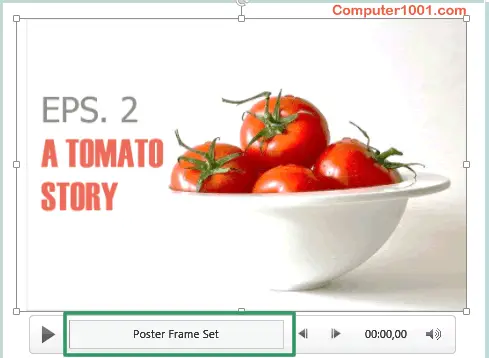
Baca juga: Cara Cepat Menyisipkan Ratusan Gambar Secara Sekaligus di PowerPoint
Cara Menghapus Poster Frame
Langkah-langkah:
- Klik pada video di slide.
- Kemudian di Video Tools, tab Format, grup Adjust, klik Poster Frame dan pilih Reset.